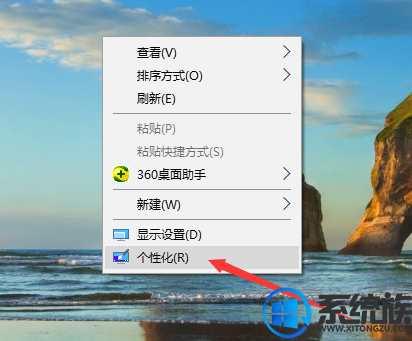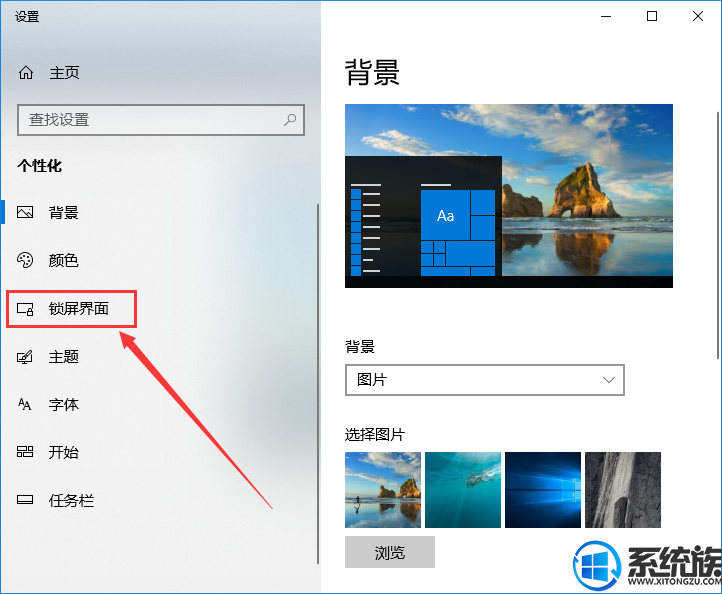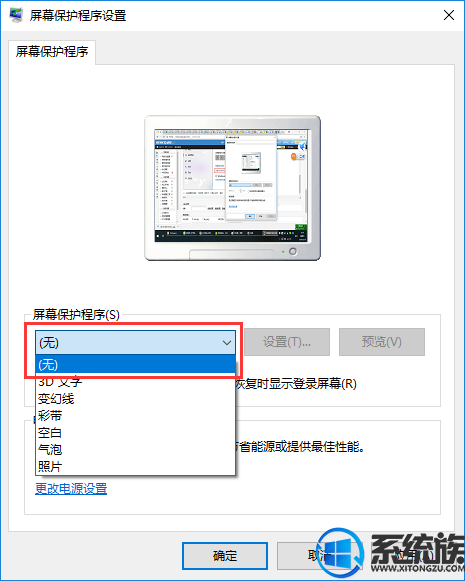win10 1809系统屏幕保护程序如何关闭图解教程
发布时间:2019-01-22 18:36:33 浏览数: 小编:xiaoling
win10 1809系统时很多用户选择的安装的系统,使用时用户们很多都有设置屏幕保护程序来保障电脑,只是有的用户觉得屏幕保护功能比较多余每次离开电脑之后都需要唤醒电脑比较麻烦,我们要怎么来将wn10 1809系统的屏幕保护程序关闭呢?下面win10 1809系统屏幕保护程序如何关闭图解教程分享给用户们。
操作过程:(参考win10 1809版)
1、鼠标在桌面空白处,右击,选择“个性化”;
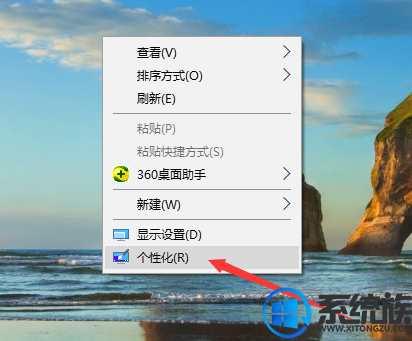 2、打开个性化设置,在左侧菜单中,找到锁定界面;
2、打开个性化设置,在左侧菜单中,找到锁定界面;
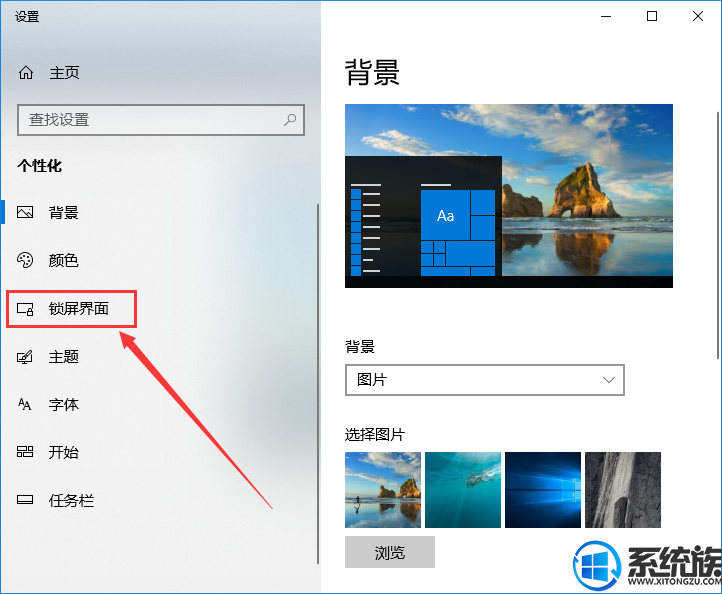 3、点开后,在其右侧下拉,找到“屏幕保护程序设置”;
3、点开后,在其右侧下拉,找到“屏幕保护程序设置”;
 4、点击屏幕保护程序,下拉菜单,选择“无”,并单击“应用”-“确定”;
4、点击屏幕保护程序,下拉菜单,选择“无”,并单击“应用”-“确定”;
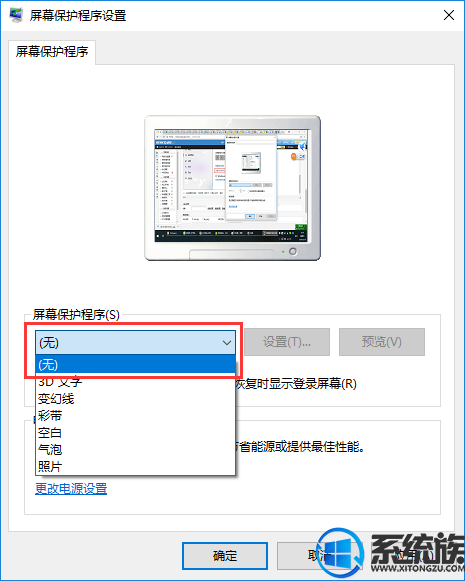 上述内容便是win10 1809系统屏幕保护程序如何关闭图解教程,使用win10 1809系统的用户想要关闭屏幕保护程序可参考上述内容进行,希望本文的分享对win10用户们有所帮助。
上述内容便是win10 1809系统屏幕保护程序如何关闭图解教程,使用win10 1809系统的用户想要关闭屏幕保护程序可参考上述内容进行,希望本文的分享对win10用户们有所帮助。
操作过程:(参考win10 1809版)
1、鼠标在桌面空白处,右击,选择“个性化”;